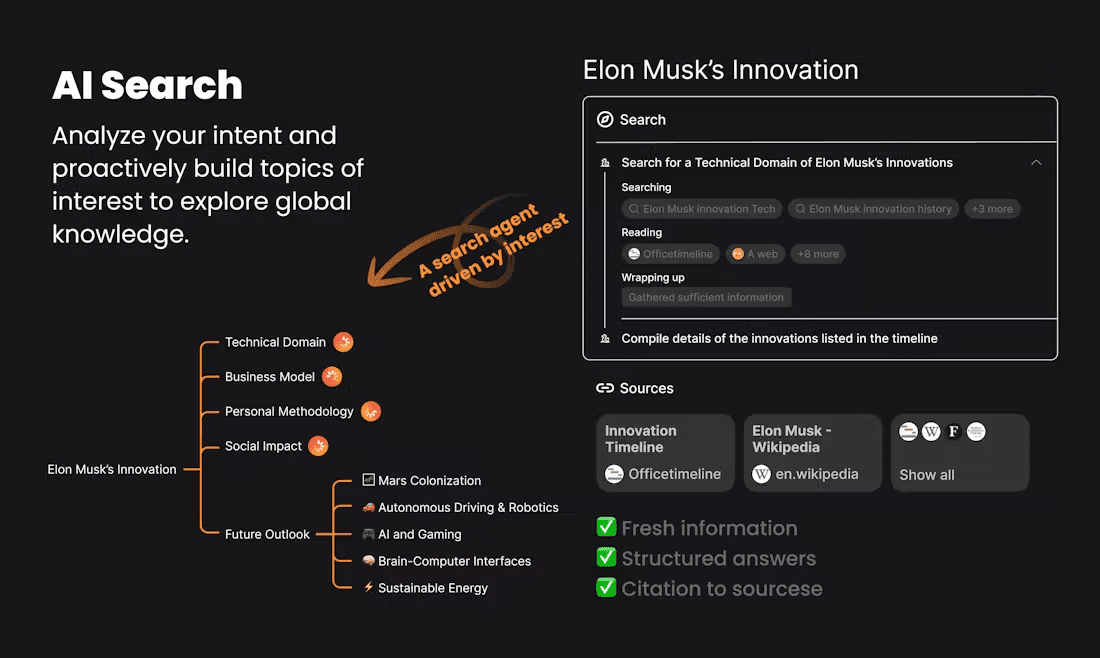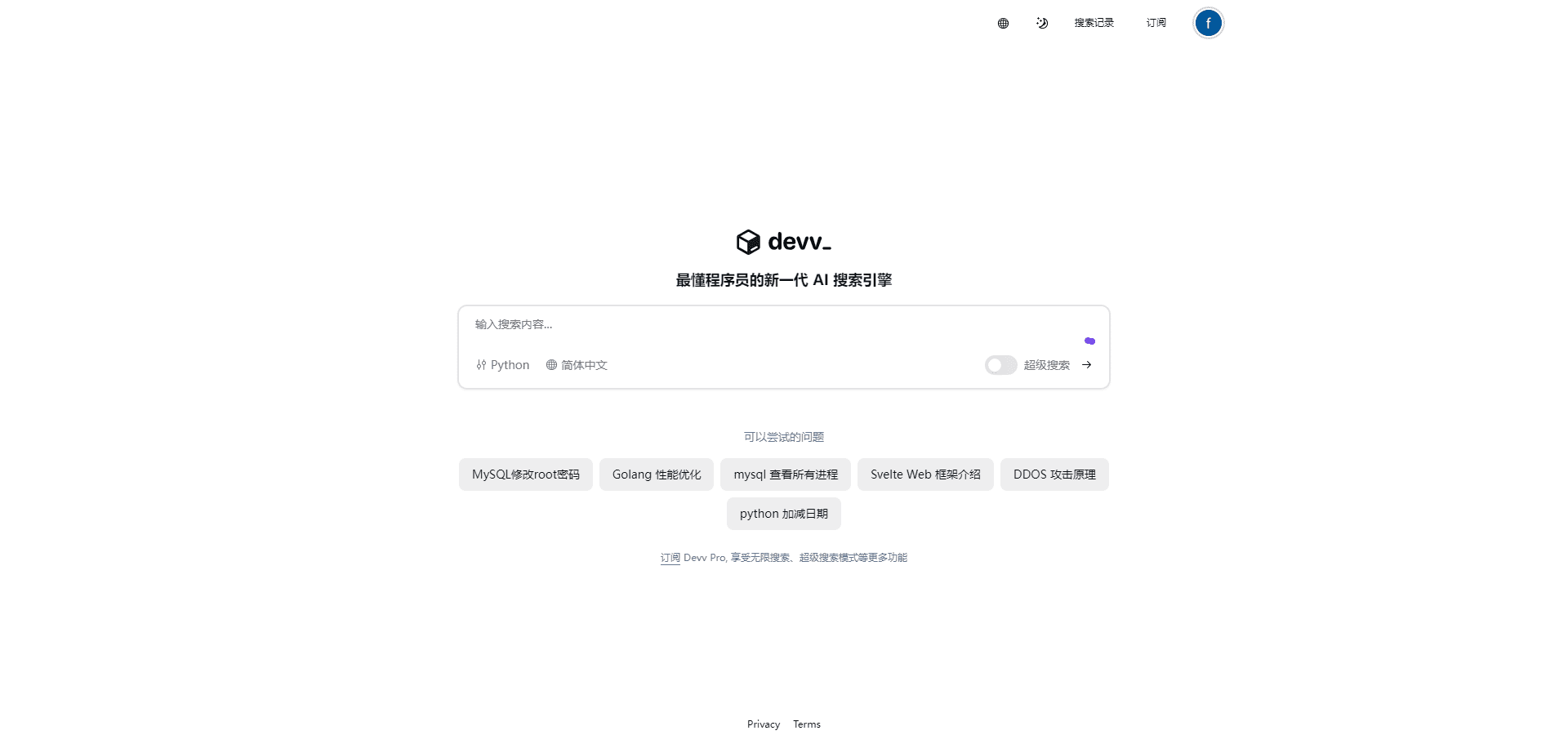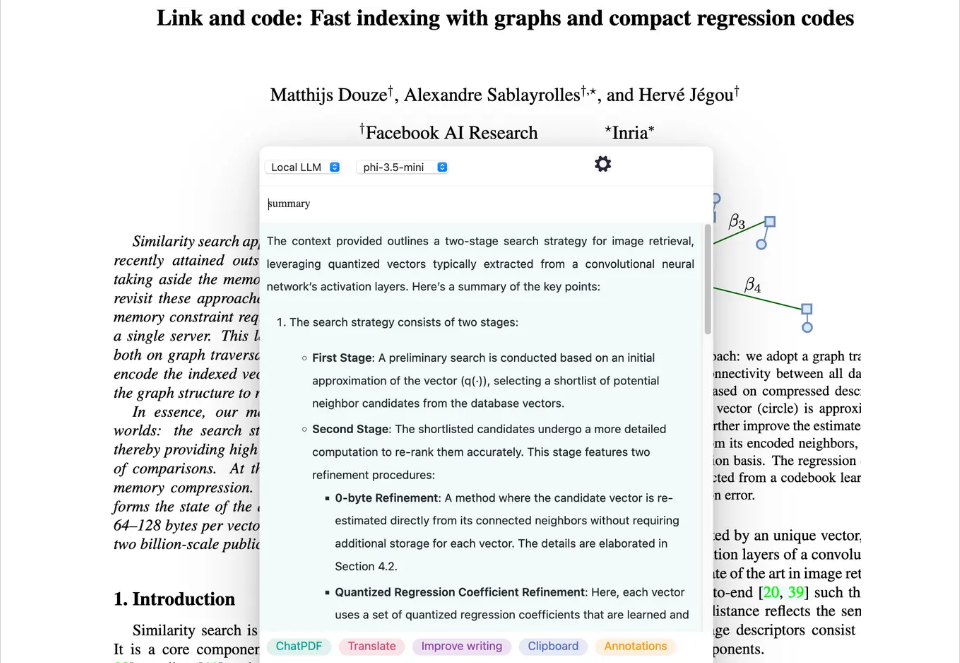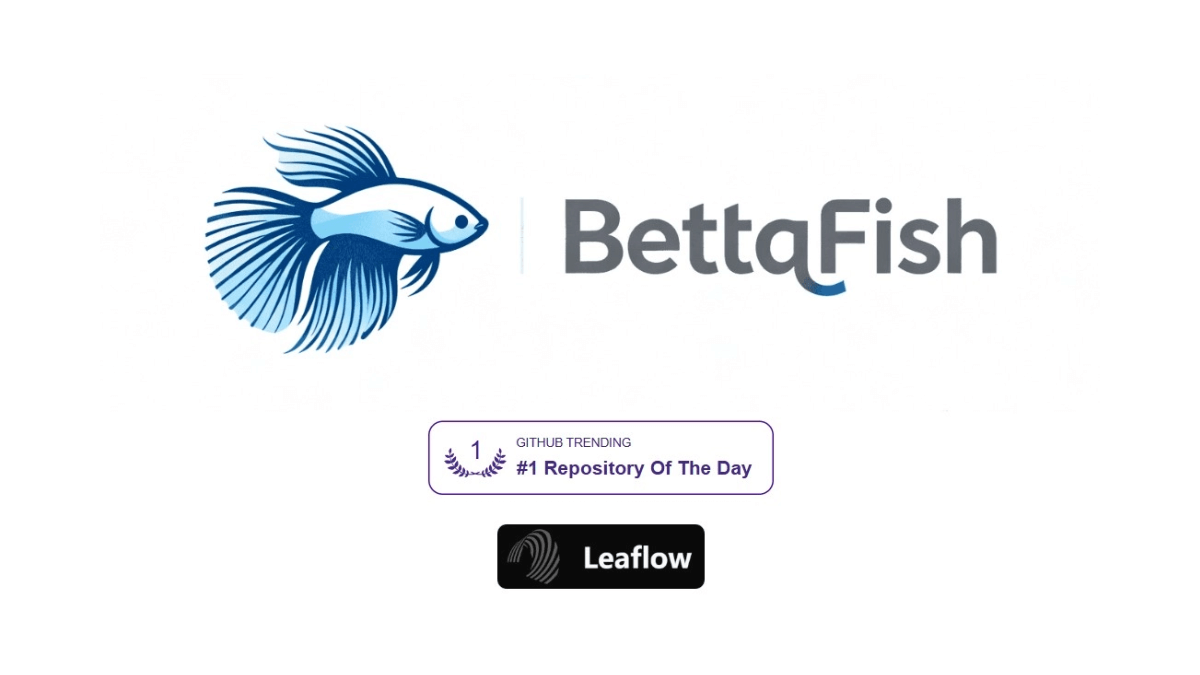일반 소개
Orango AI는 특히 SaaS 제품 및 웹 애플리케이션의 사용자 경험을 개선하는 데 중점을 둔 지능형 도구입니다. 내장된 AI 비서를 통해 사용자가 복잡한 양식을 작성하거나 새로운 기능을 학습하는 등 제품 내에서 작업을 완료할 수 있도록 도와줍니다. 핵심 기능은 가상 커서를 제어하여 실시간으로 작업을 안내하는 동시에 단계별 지침을 제공하여 사용자가 제품을 빠르게 사용할 수 있도록 하는 기능이며, Orango AI는 사용자 행동에 따라 다음 단계를 제안하여 신규 사용자 이탈을 줄일 수도 있습니다. 사용이 간편하고 코드 한 줄로 제품에 임베드할 수 있어 스타트업과 대기업에 적합합니다. 현재 다양한 규모에 맞는 무료 및 유료 패키지를 제공합니다.

기능 목록
- 지능형 커서 안내AI가 사용자 대신 인터페이스를 조작하는 가상 커서를 제어하여 작업을 완료하고 실시간으로 단계를 표시합니다.
- 사용자 행동 권장 사항활성화율을 높이기 위해 사용자의 현재 동작을 기반으로 다음 동작을 추천합니다.
- 자동화된 작업 실행복잡한 양식이나 프로세스를 처리하고 사용자 수동 시간을 줄입니다.
- 실시간 학습 지원작동 중 설명: 사용자가 제품 기능을 빠르게 익힐 수 있습니다.
- 제품에 내장코드 한 줄로 모든 웹 애플리케이션에 빠르게 통합할 수 있습니다.
- 인사이트 분석 사용사용자가 제품을 어떻게 사용하고 있는지에 대한 자세한 데이터 피드백을 제공합니다.
- 유연한 제어 설정개발자는 AI가 수행할 수 있는 작업의 범위를 사용자 지정할 수 있습니다.
도움말 사용
설치 프로세스
Orango AI의 설치는 매우 간단하며 몇 분 밖에 걸리지 않습니다. 자세한 단계는 다음과 같습니다:
- 코드 스니펫 받기
https://orango.ai/ 을 방문하여 계정을 등록하고 로그인합니다. '지금 받기' 페이지로 이동하여 'Orango AI 스크립트 설치'를 클릭합니다. 시스템이 전용 JavaScript 코드 스니펫을 생성합니다:<script src="https://orango.ai/sdk.js" data-key="你的API密钥"></script>
이 코드를 복사합니다.
- 제품에 코드 삽입
웹 애플리케이션 코드를 HTML 파일의<body>이 코드를 태그 끝 앞에 붙여넣습니다. 저장하고 서버에 배포합니다. 1분 이내에 제품 인터페이스의 오른쪽 하단에 Orango AI 위젯이 나타납니다. - 설치 확인
페이지를 새로고침하고 오른쪽 하단에 Orango AI 아이콘이 표시되는지 확인합니다. 아이콘이 표시되면 설치에 성공한 것입니다. 그렇지 않은 경우 코드가 올바르게 붙여넣어졌는지 확인하거나 지원팀에 문의하세요(공식 웹사이트 FAQ에 이메일 주소가 있습니다).
사용 방법
설치가 완료되면 Orango AI가 자동으로 실행됩니다. 사용자가 제품을 열면 상황에 맞게 AI 어시스턴트가 실행됩니다. 다음은 주요 기능을 작동하는 방법에 대한 자세한 설명입니다:
지능형 커서 안내
- 활성화 방법사용자가 오른쪽 하단의 Orango AI 아이콘을 클릭하거나 사용자가 특정 인터페이스에서 10초 이상 멈춰 있는 경우(예: 양식 작성 중 멈춤) AI가 이를 감지하면 어시스턴트가 자동으로 팝업으로 나타납니다.
- 워크플로::
- AI가 "도움이 필요하세요?"와 같은 대화 상자를 표시합니다. 이 양식을 작성하는 데 도움을 드릴 수 있습니다."와 같은 대화 상자를 표시합니다.
- 사용자가 '확인'을 클릭하면 AI가 커서를 넘겨받아 작업을 시작합니다.
- 커서가 각 필드로 이동하면 AI가 샘플 데이터를 입력하는 동시에 음성 또는 텍스트로 현재 단계를 설명합니다(예: "여기에 이메일 주소를 입력하세요").
- 작업이 완료되면 AI가 "저장하시겠습니까?"라고 묻습니다. 사용자는 이를 확인하고 작업을 완료합니다.
- 적용 가능한 시나리오신규 사용자가 계정 설정이나 제품 매개변수 구성과 같은 복잡한 기능을 학습하는 데 적합합니다.
사용자 행동 권장 사항
- 활성화 방법사용자가 특정 단계를 완료하면 AI가 자동으로 다음 단계를 제안합니다. 예를 들어, 사용자가 등록한 후 AI가 "다음으로 첫 번째 프로젝트를 생성해 보세요"라는 메시지를 표시합니다.
- 워크플로::
- 제안은 사용자가 '지금 시도' 또는 '나중에'를 클릭할 수 있는 팝업 창 형태로 제공됩니다.
- "지금 시도하기"를 클릭하면 AI가 커서를 해당 버튼으로 안내하고 클릭하면 다음 단계로 진행됩니다.
- 사용자는 따라하면서 점차 제품에 익숙해집니다.
- 적용 가능한 시나리오가입 후 사용자가 무엇을 해야 할지 몰라서 이탈하는 것을 방지하고 이탈을 줄입니다.
자동화된 작업 실행
- 활성화 방법사용자가 복잡한 양식 페이지에서 Orango AI 아이콘을 클릭하고 "나 대신 양식 작성"을 선택합니다.
- 워크플로::
- AI가 "어떤 정보를 입력해야 하나요?"라고 묻습니다. 사용자가 주요 데이터(예: 이름, 전화번호)를 입력합니다.
- AI가 자동으로 양식 필드를 인식하고 데이터를 채웁니다.
- 완료되면 AI가 "확인 후 제출하세요"라는 메시지를 표시하고 사용자는 이를 확인한 후 제출을 클릭합니다.
- 적용 가능한 시나리오등록, 설정 또는 주문 프로세스를 빠르게 완료합니다.
실시간 학습 지원
- 활성화 방법AI는 '이 기능 배우기'를 수동으로 클릭하거나 반복되는 사용자 오류를 감지하면 개입할 수 있습니다.
- 워크플로::
- AI는 커서를 주요 버튼으로 가리키며 "설정을 열려면 여기를 클릭하세요"와 같이 동작을 설명합니다.
- 사용자는 "이 버튼의 기능은 무엇인가요?"와 같은 구체적인 질문을 하기 위해 AI를 일시 정지시킬 수 있습니다.
- AI는 간단한 언어로 대답하고 데모를 계속합니다.
- 적용 가능한 시나리오사용자가 제품의 핵심 기능을 익힐 수 있도록 도와줍니다.
설정 및 관리
- 매핑 프로세스Orango AI 백엔드에 로그인하고 "가장 필수적인 흐름 매핑"으로 이동합니다. 수동 모드를 선택하고 마우스를 사용하여 제품 내에서 중요한 경로(예: "등록 → 로그인 → 프로젝트 만들기")를 클릭하면 AI가 저장 후 이러한 플로우를 기억합니다. 또는 "AI 자동 인식"(곧 제공 예정)을 선택해 AI가 스스로 학습하도록 하세요.
- 데이터 인사이트백엔드 '인사이트' 페이지에서 사용자가 가장 자주 멈추는 위치와 제품 디자인을 최적화하는 데 AI가 얼마나 자주 사용되는지 확인하세요.
주의
- 제품이 웹 앱인지 확인하세요. 현재 Orango AI는 데스크톱 또는 모바일 네이티브 앱을 지원하지 않습니다.
- 사용자가 AI의 응답 속도가 느리다는 피드백을 제공하면 네트워크 연결을 확인하거나 지원팀에 문의하여 패키지를 업그레이드하세요.
이 단계를 통해 Orango AI로 사용자 경험을 쉽게 향상시킬 수 있습니다. 직관적이며 특히 문서를 읽을 시간이 없는 신규 사용자에게 적합합니다.
© 저작권 정책
기사 저작권 AI 공유 서클 모두 무단 복제하지 마세요.
관련 문서

댓글 없음...